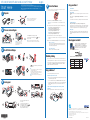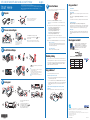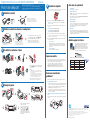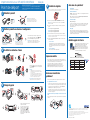Start Here
Read these instructions before using your product.
Note for Spanish speakers/Nota para hispanohablantes: Para obtener instrucciones de
configuración en español, consulte la Guía de instalación en www.epson.com/support/xp330sp,
www.epson.com/support/xp430sp o www.epson.com/support/xp434sp (requiere una
conexión a Internet).
EPSON and DURABrite are registered trademarks, Epson Connect is a trademark, and EPSON Exceed Your Vision is a registered
logomark of Seiko Epson Corporation. Small-in-One is a registered trademark and Designed for Excellence is a trademark of Epson
America, Inc.
Mac and OS X are trademarks of Apple Inc., registered in the U.S. and other countries.
General Notice: Other product names used herein are for identification purposes only and may be trademarks of their respective owners.
Epson disclaims any and all rights in those marks.
This information is subject to change without notice.
© 2015 Epson America, Inc., 11/15
Printed in XXXXXX CPD-43283
1
2
3
Unpack
Turn on and configure
4
Load paper
Install ink cartridges
Any questions?
Quick Guide
Basic information and troubleshooting.
User’s Guide
Windows: Click the icon on your desktop or Apps screen to access the online User’s
Guide.
OS X: Click the icon in Applications/Epson Software/Guide to access the online
User’s Guide.
If you don’t have a User’s Guide icon, go to the Epson website, as described below.
Technical support
www.epson.com/support (U.S.) or www.epson.ca/support (Canada)
(562) 276-4382 (U.S.) or (905) 709-3839 (Canada), 6 am to 8 pm, Pacific Time, Monday
through Friday, and 7 am to 4 pm, Pacific Time, Saturday. Days and hours of support
are subject to change without notice. Toll or long distance charges may apply.
Recycling
Epson offers a recycling program for end of life hardware and ink cartridges. Please
go to epson.com/recycle for information on how to return your products for proper
disposal.
Need paper and ink?
Try Epson specialty papers with DURABrite
®
Ultra Ink
for professional results. You can purchase them at
www.epson.com/ink3 (U.S. sales) or www.epson.ca
(Canadian sales). You can also purchase supplies from
an Epson authorized reseller. Call 800-GO-EPSON
(800-463-7766).
XP-330/XP-430/XP-434 replacement ink cartridges
Color Standard-capacity High-capacity
Black
288 288XL
Cyan 288 288XL
Magenta 288 288XL
Yellow 288 288XL
To select English as your language, press OK.
If you want to change the language, press or to select
it, then press OK.
Note: You can change the language later using the product’s
control panel. For more information, see the online User’s Guide.
Note: Do not open ink cartridge packages until
you are ready to install the ink. Cartridges are
vacuum packed to maintain reliability.
XP-330/XP-430/XP-434 Small-in-One
®
Printer
5
Install software
Note: If your computer does not have a CD/DVD drive or you are using a Mac, an Internet
connection is required to obtain the printer software.
1 Make sure the printer is NOT CONNECTED to your computer.
Windows
®
: If you see a Found New Hardware screen, click Cancel and disconnect the
USB cable.
2 Insert the product CD or download and run your product’s software package:
XP-330: www.epson.com/support/xp330downloads (U.S.)
or www.epson.ca/support/xp330downloads (Canada)
XP-430: www.epson.com/support/xp430downloads (U.S.)
or www.epson.ca/support/xp430downloads (Canada)
XP-434: www.epson.com/support/xp434downloads (U.S.)
or www.epson.ca/support/xp434downloads (Canada)
3 Follow the instructions on the screen to run the setup program.
OS X: Make sure you install Software Updater to receive firmware and software updates for
your product.
4 When you see the Select Your Connection screen, select one of the following:
• Wireless connection
In most cases, the software installer automatically attempts to set up your
wireless connection. If setup is unsuccessful, you may need to enter your
network name (SSID) and password.
• Direct USB connection
Make sure you have a USB cable (not included).
Mobile printing
Epson Connect™ allows you to connect wirelessly from your tablet, smartphone, or
computer and print documents or photos from across the room or around the world.
Set up your product for a wireless connection as described on this sheet, then see
your Quick Guide or visit www.epson.com/connect for information on different
printing solutions available for your mobile device.
Any problems?
If you experience problems during setup, see below:
Network setup was unsuccessful.
• Make sure you select the right network name (SSID). The printer can only connect
to a network that supports 2.4 GHz.
• If you see a firewall alert message, click Unblock or Allow to let setup continue.
• If your network has security enabled, make sure you enter your network password
(WEP key or WPA passphrase) correctly. Passwords must be entered in the
correct case.
Setup is unable to find my printer after connecting it with a
USB cable.
Make sure the printer is turned on and that it is securely connected as shown:
English
Caution: Do not lower the control
panel without first squeezing the
release bar underneath or you may
damage the product.
1
2
Press to prime the ink delivery system. Priming takes
about 4 minutes.
Note:
• The printer is designed for use with Epson
®
cartridges only,
not third-party cartridges or ink.
• The cartridges included with the printer are designed for
printer setup and not for resale. After some ink is used for
priming, the rest is available for printing.
Caution: Don’t turn off the printer while it is priming or you’ll
waste ink.
2
1
3
4
2
1
8½ × 11 inch
(216 × 279 mm)
4 × 6 inch
(102 × 152 mm)
4 minutes
Check the current paper settings on the
control panel.
To use these settings, press OK. If you
want to change the settings, press or
to select Change, then press OK. Select
paper size, press OK, select paper type,
then press OK to confirm settings.
Caution: Do not connect to your computer yet.
2
1
1
2

Start Here
Read these instructions before using your product.
Note for Spanish speakers/Nota para hispanohablantes: Para obtener instrucciones de
configuración en español, consulte la Guía de instalación en www.epson.com/support/xp330sp,
www.epson.com/support/xp430sp o www.epson.com/support/xp434sp (requiere una
conexión a Internet).
EPSON and DURABrite are registered trademarks, Epson Connect is a trademark, and EPSON Exceed Your Vision is a registered
logomark of Seiko Epson Corporation. Small-in-One is a registered trademark and Designed for Excellence is a trademark of Epson
America, Inc.
Mac and OS X are trademarks of Apple Inc., registered in the U.S. and other countries.
General Notice: Other product names used herein are for identification purposes only and may be trademarks of their respective owners.
Epson disclaims any and all rights in those marks.
This information is subject to change without notice.
© 2015 Epson America, Inc., 11/15
Printed in XXXXXX CPD-43283
1
2
3
Unpack
Turn on and configure
4
Load paper
Install ink cartridges
Any questions?
Quick Guide
Basic information and troubleshooting.
User’s Guide
Windows: Click the icon on your desktop or Apps screen to access the online User’s
Guide.
OS X: Click the icon in Applications/Epson Software/Guide to access the online
User’s Guide.
If you don’t have a User’s Guide icon, go to the Epson website, as described below.
Technical support
www.epson.com/support (U.S.) or www.epson.ca/support (Canada)
(562) 276-4382 (U.S.) or (905) 709-3839 (Canada), 6 am to 8 pm, Pacific Time, Monday
through Friday, and 7 am to 4 pm, Pacific Time, Saturday. Days and hours of support
are subject to change without notice. Toll or long distance charges may apply.
Recycling
Epson offers a recycling program for end of life hardware and ink cartridges. Please
go to epson.com/recycle for information on how to return your products for proper
disposal.
Need paper and ink?
Try Epson specialty papers with DURABrite
®
Ultra Ink
for professional results. You can purchase them at
www.epson.com/ink3 (U.S. sales) or www.epson.ca
(Canadian sales). You can also purchase supplies from
an Epson authorized reseller. Call 800-GO-EPSON
(800-463-7766).
XP-330/XP-430/XP-434 replacement ink cartridges
Color Standard-capacity High-capacity
Black
288 288XL
Cyan 288 288XL
Magenta 288 288XL
Yellow 288 288XL
To select English as your language, press OK.
If you want to change the language, press or to select
it, then press OK.
Note: You can change the language later using the product’s
control panel. For more information, see the online User’s Guide.
Note: Do not open ink cartridge packages until
you are ready to install the ink. Cartridges are
vacuum packed to maintain reliability.
XP-330/XP-430/XP-434 Small-in-One
®
Printer
5
Install software
Note: If your computer does not have a CD/DVD drive or you are using a Mac, an Internet
connection is required to obtain the printer software.
1 Make sure the printer is NOT CONNECTED to your computer.
Windows
®
: If you see a Found New Hardware screen, click Cancel and disconnect the
USB cable.
2 Insert the product CD or download and run your product’s software package:
XP-330: www.epson.com/support/xp330downloads (U.S.)
or www.epson.ca/support/xp330downloads (Canada)
XP-430: www.epson.com/support/xp430downloads (U.S.)
or www.epson.ca/support/xp430downloads (Canada)
XP-434: www.epson.com/support/xp434downloads (U.S.)
or www.epson.ca/support/xp434downloads (Canada)
3 Follow the instructions on the screen to run the setup program.
OS X: Make sure you install Software Updater to receive firmware and software updates for
your product.
4 When you see the Select Your Connection screen, select one of the following:
• Wireless connection
In most cases, the software installer automatically attempts to set up your
wireless connection. If setup is unsuccessful, you may need to enter your
network name (SSID) and password.
• Direct USB connection
Make sure you have a USB cable (not included).
Mobile printing
Epson Connect™ allows you to connect wirelessly from your tablet, smartphone, or
computer and print documents or photos from across the room or around the world.
Set up your product for a wireless connection as described on this sheet, then see
your Quick Guide or visit www.epson.com/connect for information on different
printing solutions available for your mobile device.
Any problems?
If you experience problems during setup, see below:
Network setup was unsuccessful.
• Make sure you select the right network name (SSID). The printer can only connect
to a network that supports 2.4 GHz.
• If you see a firewall alert message, click Unblock or Allow to let setup continue.
• If your network has security enabled, make sure you enter your network password
(WEP key or WPA passphrase) correctly. Passwords must be entered in the
correct case.
Setup is unable to find my printer after connecting it with a
USB cable.
Make sure the printer is turned on and that it is securely connected as shown:
English
Caution: Do not lower the control
panel without first squeezing the
release bar underneath or you may
damage the product.
1
2
Press to prime the ink delivery system. Priming takes
about 4 minutes.
Note:
• The printer is designed for use with Epson
®
cartridges only,
not third-party cartridges or ink.
• The cartridges included with the printer are designed for
printer setup and not for resale. After some ink is used for
priming, the rest is available for printing.
Caution: Don’t turn off the printer while it is priming or you’ll
waste ink.
2
1
3
4
2
1
8½ × 11 inch
(216 × 279 mm)
4 × 6 inch
(102 × 152 mm)
4 minutes
Check the current paper settings on the
control panel.
To use these settings, press OK. If you
want to change the settings, press or
to select Change, then press OK. Select
paper size, press OK, select paper type,
then press OK to confirm settings.
Caution: Do not connect to your computer yet.
2
1
1
2

Point de départ
Veuillez lire ces instructions avant d’utiliser le produit.
Remarque pour les hispanophones : Pour obtenir des instructions de configuration en espagnol,
consultez le guide d’installation à l’adresse www.epson.com/support/xp330sp,
www.epson.com/support/xp430sp ou www.epson.com/support/xp434sp (requiert une
connexion à Internet).
EPSON et DURABrite sont des marques déposées, Epson Connect est une marque de commerce et EPSON Exceed Your Vision est un
logotype déposé de Seiko Epson Corporation. Small-in-One est une marque déposée et Designed for Excellence est une marque de
commerce d’Epson America, Inc.
Mac et OS X sont des marques de commerce d’Apple Inc., déposées aux États-Unis et dans d’autres pays.
Avis général : Les autres noms de produit figurant dans le présent document ne sont cités qu’à titre d’identification et peuvent être des
marques de commerce de leurs propriétaires respectifs. Epson renonce à tous les droits associés à ces marques.
L’information contenue dans le présent document peut être modifiée sans préavis.
© 2015 Epson America, Inc., 11/15
Pays d’impression : XXXXXX
1
2
3
Déballez le produit
Mettez le produit sous tension et configurez-le
4
Chargez le papier
Installez les cartouches d’encre
Avez-vous des questions?
Guide rapide
Informations de base et de dépannage.
Guide de l’utilisateur
Windows : Cliquez sur l’icône sur le bureau ou sur l’écran Applications afin d’accéder
au Guide de l’utilisateur en ligne.
OS X : Cliquez sur l’icône dans le dossier Applications/Epson Software/Guide afin
d’accéder au Guide de l’utilisateur en ligne.
Soutien technique
www.epson.ca/support
Composez le 905 709-3839, de 6 h à 20 h, heure du Pacifique, du lundi au vendredi,
et de 7 h à 16 h, heure du Pacifique, le samedi. Les heures et les jours de soutien
peuvent être sujets à changement sans préavis. Des frais d’interurbain sont
éventuellement à prévoir.
Recyclage
Epson offre un programme de recyclage pour le matériel et les cartouches d’encre
en fin de vie utile. Veuillez consulter le site Web www.epson.ca/recycle pour obtenir
de l’information concernant le retour de vos produits pour une élimination appropriée
(site Web seulement présenté en anglais).
Achat de papier et d’encre
Essayez les papiers pour usages spéciaux Epson avec l’encre
DURABrite
®
Ultra Ink pour obtenir des résultats à l’allure
professionnelle. Vous pouvez les acheter à l’adresse
www.epson.ca (site présenté seulement en anglais). Vous
pouvez aussi acheter vos fournitures auprès d’un détaillant
Epson autorisé. Composez le 1 800 463-7766 pour obtenir
les coordonnées d’un détaillant près de chez vous.
Cartouches d’encre de remplacement XP-330/XP-430/XP-434
Couleur Capacité standard Grande capacité
Noir
288 288XL
Cyan 288 288XL
Magenta 288 288XL
Jaune 288 288XL
Pour sélectionner l’anglais comme langue, appuyez sur OK.
Si vous souhaitez modifier la langue, appuyez sur ou
pour sélectionner Français, puis appuyez sur OK.
Remarque : Vous pouvez modifier la langue plus tard en
utilisant le panneau de commande du produit. Pour obtenir plus
d’informations, consultez le Guide de l’utilisateur en ligne.
Remarque : Ouvrez les emballages des
cartouches d’encre seulement quand vous êtes
prêt à installer ces dernières. Les cartouches sont
emballées sous vide pour maintenir leur fiabilité.
Imprimante mini-en-un XP-330/XP-430/XP-434
5
Installez les logiciels
Remarque : Si votre ordinateur ne possède pas de lecteur CD/DVD ou si vous utilisez un Mac,
une connexion Internet est requise pour obtenir le logiciel d’impression.
5 Assurez-vous que l’imprimante N’EST PAS BRANCHÉE à votre ordinateur.
Windows
®
: Si une fenêtre Nouveau matériel détecté s’affiche, cliquez sur Annuler et
débranchez le câble USB.
6 Insérez le CD de votre produit ou téléchargez et exécutez le progiciel de votre
produit :
XP-330 : www.epson.ca/support/xp330downloadsfr
XP-430 : www.epson.ca/support/xp430downloadsfr
XP-434 : www.epson.ca/support/xp434downloadsfr
7 Suivez les instructions à l’écran pour exécuter le programme de configuration.
OS X : Assurez-vous d’installer Software Updater afin de recevoir des mises à jour pour le
micrologiciel et les logiciels de votre produit.
8 Lorsque l’écran Sélection de votre connexion s’affiche, sélectionnez l’une des
connexions suivantes :
• Connexion sans fil
Dans la plupart des cas, le programme d’installation des logiciels essaie
automatiquement de configurer votre connexion sans fil. Si la configuration
échoue, il est possible que vous deviez saisir le nom de réseau (SSID) et le
mot de passe.
• Connexion USB directe
Assurez-vous d’avoir un câble USB (non inclus).
Impression mobile
Epson Connect
MC
permet de vous connecter sans fil à partir de votre tablette, votre
téléphone intelligent ou votre ordinateur et d’imprimer vos documents et photos, que
vous soyez à l’autre bout de la pièce ou à l’autre bout du monde.
Configurez votre produit pour une connexion sans fil tel que décrit sur
cette affiche, puis consultez votre Guide rapide ou visitez le site Web
www.epson.ca/epsonconnect-fr pour obtenir plus d’informations sur les
différentes options d’impression disponibles pour votre appareil mobile.
Avez-vous rencontré des
problèmes?
Si vous éprouvez des problèmes lors de la configuration, consultez ces solutions :
La configuration réseau a échoué.
• Assurez-vous d’avoir sélectionné le bon nom de réseau (SSID). L’imprimante peut
être connectée seulement à un réseau qui prend en charge la fréquence 2,4 GHz.
• Si vous apercevez un message d’alerte de pare-feu, cliquez sur Débloquer ou
Permettre afin que la configuration puisse se poursuivre.
• Si la sécurité de votre réseau est activée, assurez-vous d’avoir bien saisi le mot
de passe du réseau (clé WEP ou phrase passe WPA). Le mot de passe doit être
saisi selon la casse appropriée.
Impossible de détecter le produit après l’avoir relié avec un câble
USB.
Assurez-vous que l’imprimante est allumée et qu’elle est bien branchée tel qu’illustré
ci-dessous :
Français
Mise en garde : N’abaissez pas le
panneau de commande sans d’abord
presser la barre sous le panneau, sinon
vous risquez d’endommager le produit.
1
2
Appuyez sur pour commencer le chargement initial
du système de distribution d’encre. Le chargement prend
environ 4 minutes.
Remarque :
• L’imprimante a été conçue pour être utilisée avec les
cartouches Epson
®
seulement, et non avec des cartouches
ou de l’encre d’un tiers.
• Les cartouches incluses avec l’imprimante ont été créées
pour la configuration de l’imprimante et non pour la revente.
Une partie de l’encre est utilisée pour le chargement et le
reste de l’encre est disponible pour l’impression.
Mise en garde : N’éteignez pas l’imprimante pendant le
chargement de l’encre, sinon vous gaspillerez de l’encre.
2
1
3
4
2
1
8½ × 11 po
(216 × 279 mm)
4 × 6 po
(102 × 152 mm)
4 minutes
Vérifiez les paramètres de papier actuel sur
le panneau de commande.
Pour utiliser ces paramètres, appuyez
sur OK. Si vous souhaitez modifier ces
paramètres, appuyez sur ou pour
sélectionner Changer, puis appuyez
sur OK. Sélectionnez la taille du papier,
appuyez sur OK, sélectionnez le type de
papier, puis appuyez sur OK pour confirmer
les paramètres.
Mise en garde : Ne branchez pas le produit à
l’ordinateur tout de suite.
2
1
1
2

Point de départ
Veuillez lire ces instructions avant d’utiliser le produit.
Remarque pour les hispanophones : Pour obtenir des instructions de configuration en espagnol,
consultez le guide d’installation à l’adresse www.epson.com/support/xp330sp,
www.epson.com/support/xp430sp ou www.epson.com/support/xp434sp (requiert une
connexion à Internet).
EPSON et DURABrite sont des marques déposées, Epson Connect est une marque de commerce et EPSON Exceed Your Vision est un
logotype déposé de Seiko Epson Corporation. Small-in-One est une marque déposée et Designed for Excellence est une marque de
commerce d’Epson America, Inc.
Mac et OS X sont des marques de commerce d’Apple Inc., déposées aux États-Unis et dans d’autres pays.
Avis général : Les autres noms de produit figurant dans le présent document ne sont cités qu’à titre d’identification et peuvent être des
marques de commerce de leurs propriétaires respectifs. Epson renonce à tous les droits associés à ces marques.
L’information contenue dans le présent document peut être modifiée sans préavis.
© 2015 Epson America, Inc., 11/15
Pays d’impression : XXXXXX
1
2
3
Déballez le produit
Mettez le produit sous tension et configurez-le
4
Chargez le papier
Installez les cartouches d’encre
Avez-vous des questions?
Guide rapide
Informations de base et de dépannage.
Guide de l’utilisateur
Windows : Cliquez sur l’icône sur le bureau ou sur l’écran Applications afin d’accéder
au Guide de l’utilisateur en ligne.
OS X : Cliquez sur l’icône dans le dossier Applications/Epson Software/Guide afin
d’accéder au Guide de l’utilisateur en ligne.
Soutien technique
www.epson.ca/support
Composez le 905 709-3839, de 6 h à 20 h, heure du Pacifique, du lundi au vendredi,
et de 7 h à 16 h, heure du Pacifique, le samedi. Les heures et les jours de soutien
peuvent être sujets à changement sans préavis. Des frais d’interurbain sont
éventuellement à prévoir.
Recyclage
Epson offre un programme de recyclage pour le matériel et les cartouches d’encre
en fin de vie utile. Veuillez consulter le site Web www.epson.ca/recycle pour obtenir
de l’information concernant le retour de vos produits pour une élimination appropriée
(site Web seulement présenté en anglais).
Achat de papier et d’encre
Essayez les papiers pour usages spéciaux Epson avec l’encre
DURABrite
®
Ultra Ink pour obtenir des résultats à l’allure
professionnelle. Vous pouvez les acheter à l’adresse
www.epson.ca (site présenté seulement en anglais). Vous
pouvez aussi acheter vos fournitures auprès d’un détaillant
Epson autorisé. Composez le 1 800 463-7766 pour obtenir
les coordonnées d’un détaillant près de chez vous.
Cartouches d’encre de remplacement XP-330/XP-430/XP-434
Couleur Capacité standard Grande capacité
Noir
288 288XL
Cyan 288 288XL
Magenta 288 288XL
Jaune 288 288XL
Pour sélectionner l’anglais comme langue, appuyez sur OK.
Si vous souhaitez modifier la langue, appuyez sur ou
pour sélectionner Français, puis appuyez sur OK.
Remarque : Vous pouvez modifier la langue plus tard en
utilisant le panneau de commande du produit. Pour obtenir plus
d’informations, consultez le Guide de l’utilisateur en ligne.
Remarque : Ouvrez les emballages des
cartouches d’encre seulement quand vous êtes
prêt à installer ces dernières. Les cartouches sont
emballées sous vide pour maintenir leur fiabilité.
Imprimante mini-en-un XP-330/XP-430/XP-434
5
Installez les logiciels
Remarque : Si votre ordinateur ne possède pas de lecteur CD/DVD ou si vous utilisez un Mac,
une connexion Internet est requise pour obtenir le logiciel d’impression.
5 Assurez-vous que l’imprimante N’EST PAS BRANCHÉE à votre ordinateur.
Windows
®
: Si une fenêtre Nouveau matériel détecté s’affiche, cliquez sur Annuler et
débranchez le câble USB.
6 Insérez le CD de votre produit ou téléchargez et exécutez le progiciel de votre
produit :
XP-330 : www.epson.ca/support/xp330downloadsfr
XP-430 : www.epson.ca/support/xp430downloadsfr
XP-434 : www.epson.ca/support/xp434downloadsfr
7 Suivez les instructions à l’écran pour exécuter le programme de configuration.
OS X : Assurez-vous d’installer Software Updater afin de recevoir des mises à jour pour le
micrologiciel et les logiciels de votre produit.
8 Lorsque l’écran Sélection de votre connexion s’affiche, sélectionnez l’une des
connexions suivantes :
• Connexion sans fil
Dans la plupart des cas, le programme d’installation des logiciels essaie
automatiquement de configurer votre connexion sans fil. Si la configuration
échoue, il est possible que vous deviez saisir le nom de réseau (SSID) et le
mot de passe.
• Connexion USB directe
Assurez-vous d’avoir un câble USB (non inclus).
Impression mobile
Epson Connect
MC
permet de vous connecter sans fil à partir de votre tablette, votre
téléphone intelligent ou votre ordinateur et d’imprimer vos documents et photos, que
vous soyez à l’autre bout de la pièce ou à l’autre bout du monde.
Configurez votre produit pour une connexion sans fil tel que décrit sur
cette affiche, puis consultez votre Guide rapide ou visitez le site Web
www.epson.ca/epsonconnect-fr pour obtenir plus d’informations sur les
différentes options d’impression disponibles pour votre appareil mobile.
Avez-vous rencontré des
problèmes?
Si vous éprouvez des problèmes lors de la configuration, consultez ces solutions :
La configuration réseau a échoué.
• Assurez-vous d’avoir sélectionné le bon nom de réseau (SSID). L’imprimante peut
être connectée seulement à un réseau qui prend en charge la fréquence 2,4 GHz.
• Si vous apercevez un message d’alerte de pare-feu, cliquez sur Débloquer ou
Permettre afin que la configuration puisse se poursuivre.
• Si la sécurité de votre réseau est activée, assurez-vous d’avoir bien saisi le mot
de passe du réseau (clé WEP ou phrase passe WPA). Le mot de passe doit être
saisi selon la casse appropriée.
Impossible de détecter le produit après l’avoir relié avec un câble
USB.
Assurez-vous que l’imprimante est allumée et qu’elle est bien branchée tel qu’illustré
ci-dessous :
Français
Mise en garde : N’abaissez pas le
panneau de commande sans d’abord
presser la barre sous le panneau, sinon
vous risquez d’endommager le produit.
1
2
Appuyez sur pour commencer le chargement initial
du système de distribution d’encre. Le chargement prend
environ 4 minutes.
Remarque :
• L’imprimante a été conçue pour être utilisée avec les
cartouches Epson
®
seulement, et non avec des cartouches
ou de l’encre d’un tiers.
• Les cartouches incluses avec l’imprimante ont été créées
pour la configuration de l’imprimante et non pour la revente.
Une partie de l’encre est utilisée pour le chargement et le
reste de l’encre est disponible pour l’impression.
Mise en garde : N’éteignez pas l’imprimante pendant le
chargement de l’encre, sinon vous gaspillerez de l’encre.
2
1
3
4
2
1
8½ × 11 po
(216 × 279 mm)
4 × 6 po
(102 × 152 mm)
4 minutes
Vérifiez les paramètres de papier actuel sur
le panneau de commande.
Pour utiliser ces paramètres, appuyez
sur OK. Si vous souhaitez modifier ces
paramètres, appuyez sur ou pour
sélectionner Changer, puis appuyez
sur OK. Sélectionnez la taille du papier,
appuyez sur OK, sélectionnez le type de
papier, puis appuyez sur OK pour confirmer
les paramètres.
Mise en garde : Ne branchez pas le produit à
l’ordinateur tout de suite.
2
1
1
2
-
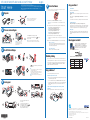 1
1
-
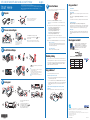 2
2
-
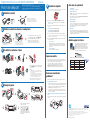 3
3
-
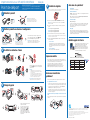 4
4
Epson T288XL120-S Manuel utilisateur
- Catégorie
- Imprimer
- Taper
- Manuel utilisateur
dans d''autres langues
- English: Epson T288XL120-S User manual
Documents connexes
-
Epson Small-in-One XP-330 Start Here
-
Epson WorkForce Pro WF-M5694 Guide d'installation
-
Epson WorkForce Pro WF-M5194 Guide d'installation
-
Epson XP-200 Le manuel du propriétaire
-
Epson Stylus NX230 Mode d'emploi
-
Epson XP-410 Guide d'installation
-
Epson XP-310 Manuel utilisateur
-
Epson XP-950 Manuel utilisateur
-
Epson Stylus NX130 Mode d'emploi
-
Epson CPD-26557 Manuel utilisateur